Hur man skickar GIF-filer på Snapchat-chatt och snaps 2022
Tidigare har vi sett Instagram kopiera många funktioner som berättelser från Snapchat. Den här gången är det Snapchat som har tagit ett blad ur Instagrams bok. Först efter en månad av Instagram lägga till GIF-klistermärken i berättelser, har Snapchat lagt till dem också. GIF:er var något som saknades i den populära appen bland millennials. Det är nu möjligt att lägga till GIF-klistermärken till dina snaps. I den här handledningen har vi nämnt stegen för att hjälpa dig att få GIF på Snapchat-berättelser.
Tillsammans med det har vi också inkluderat processen med vilken du kommer att kunna skicka GIF-filer i chattar till dina vänner som Snapchat-meddelanden. Och det imponerande är att du inte behöver ladda ner GIF-filer på din telefon för att skicka dem till dina vänner.
I likhet med Instagram drivs även GIF-funktionen på Snapchat av GIPHY – den största databasen med animerade GIF-bilder. Att lägga till rörliga GIF-bilder till dina foton och videor kommer definitivt att liva upp dina bilder ännu mer.
Alltså, utan vidare här är stegen för att skicka GIF-filer på Snapchat-chatt, meddelanden och snaps för både Android och iOS.
Missa inte: Vad betyder Smiley på Snapchat Chat
Innehåll
Hur man skickar GIF-filer på Snapchat-chatt
Om du är en av de personer som vanligtvis uttrycker sig med GIF istället för text, så vill du förmodligen veta om du kan skicka Gif direkt i Snapchat-meddelanden eller inte. Tja, du kommer att bli glad att veta att du mycket enkelt kan skicka Gif-filer i meddelanden utan att ens ladda ner GIF-filer på din telefon. Du kan göra det i både Android och iOS genom att aktivera olika tangentbord på din telefon. Och du måste ladda ner appar från tredje part för att kunna göra det.
Få GIF på Snapchat Chat Video
Kolla in vår video för att se hur du gör det med Gify-tangentbordet:
Nedan hittar du steg-för-steg-instruktioner för både iPhone och Android.
Skicka GIF-filer på Snapchat-meddelanden från iPhone
För att kunna skicka GIF i dina Snapchat-meddelanden måste du aktivera GIPHY Keyboard på din iPhone. För att göra det, följ dessa enkla steg.
Aktiverar GIPHY-tangentbord på iPhone
1. Installera först GIPHY app på din telefon.
2. När appen har installerats på din iPhone måste du aktivera GIPHY-tangentbordet på din iPhone. För att göra det, gå till din iPhones inställningar.
3. Scrolla sedan ned och tryck på ‘Allmän’ för att öppna de allmänna inställningarna.
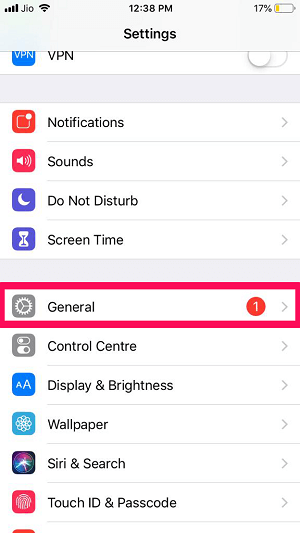
4. Efter det, hitta ‘Tangentbord’ alternativet och tryck på det.
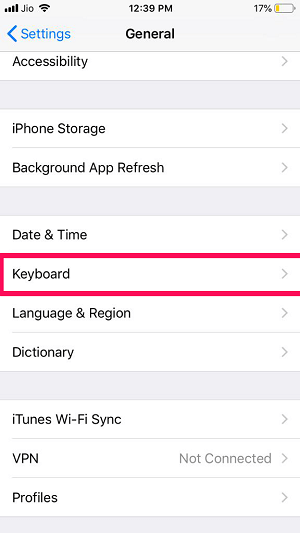
5. Klicka nu på ‘Tangentbord’ för att se alla tillagda tangentbord.

6. För att lägga till GIPHY som ditt nya tangentbord, tryck på ‘Lägg till nytt tangentbord’ alternativ.
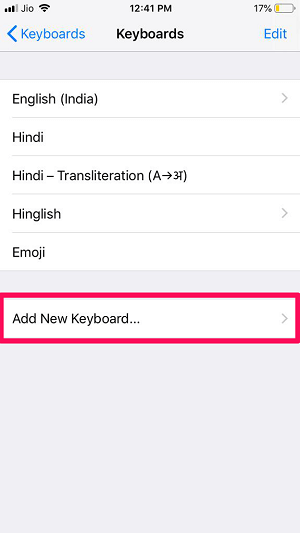
7. Scrolla nu ned och välj ‘GIPHY,’ som kommer att vara under tredje parts tangentbordskategori.
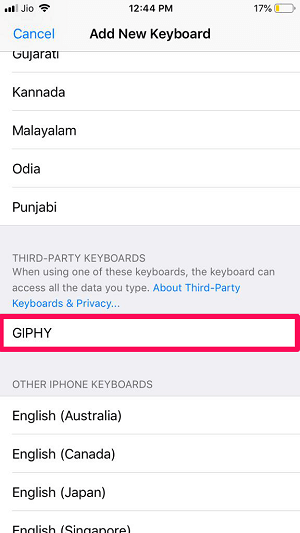
8. Efter det kommer du automatiskt tillbaka till ‘Tangentbord’ och du kommer att se att GIPHY nu har lagts till som ett av dina tangentbord. Klicka nu på ‘GIPHY.’
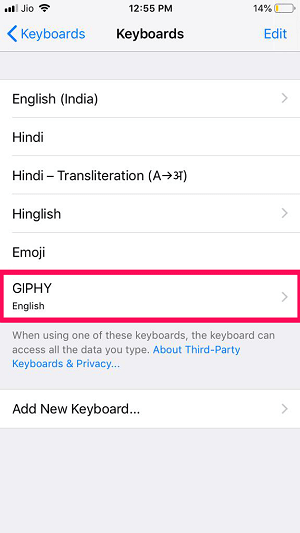
9. Ändra slutligen på ‘Tillåt full åtkomst’ växel i det högra hörnet för att ge åtkomst till GIPHY.
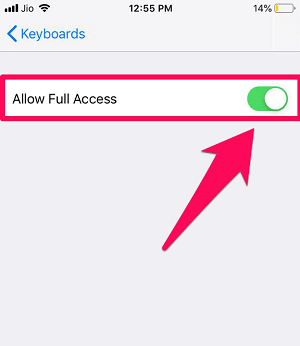
Använda Giphy Keyboard för att skicka GIF-filer i iOS
Nu när du har aktiverat GIPHY-tangentbord på din iPhone följer du bara dessa enkla steg för att skicka GIF-filer till en vän på Snapchat genom meddelanden.
1. Starta Snapchat på din telefon. Tryck sedan på ‘Chatt’ ikonen längst ned till vänster på kameraskärmen till se din Snapchat-vänners lista.
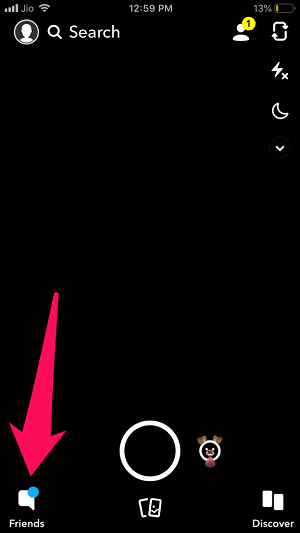
2. Nu, välj vilken vän som helst från listan.
3. När du nu är på chattsektionen, lång tryck på klotikonen för att se alla tillagda tangentbord.
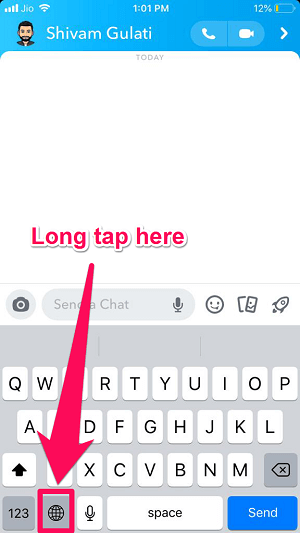
4. Välj GIPHY från listan för att starta GIPHY-tangentbordet.
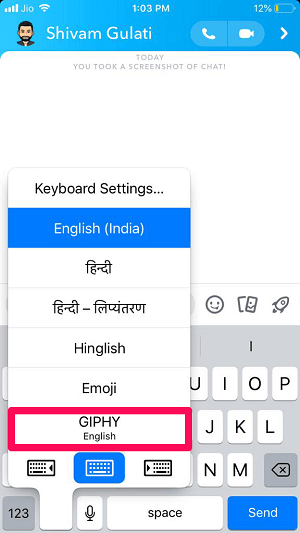
5. Tryck slutligen på valfri GIF för att kopiera den, och när den är klar med kopieringen, klistra in den i chattsektionen för att skicka GIF till din vän.
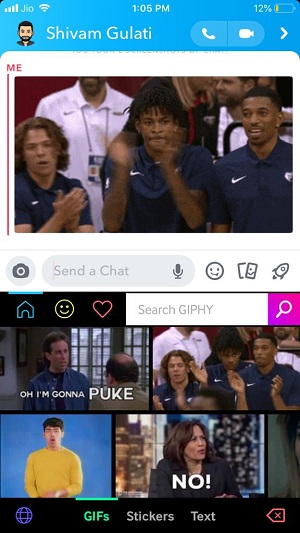
Få GIF i Snapchat Chat på Android
På Android måste du installera och aktivera Gboard för att kunna skicka GIF-filer direkt till dina vänner på Snapchat.
Aktivera Gboard-tangentbord på Android
1. Ladda ner Gboard app på din smartphone.
2. Starta nu appen på din telefon.
3. Så snart du är på appen kommer du att bli ombedd att utföra tre steg för att använda Gboard på din telefon. För att utföra det första steget, tryck på ‘Aktivera i inställningar’. Nu, på nästa skärm, för att aktivera Gboard, aktivera växlingsknappen för Gboard.
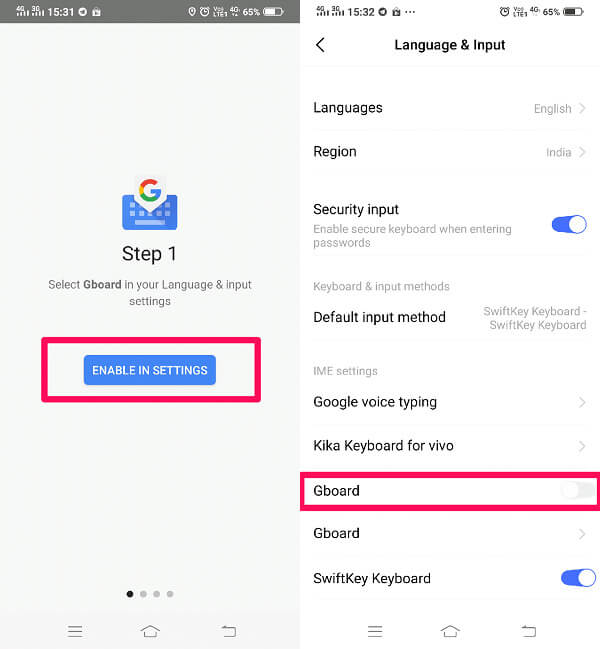
4. Så snart du har slutfört det första steget kommer du automatiskt att tas till det andra steget, dvs ‘Välj inmatningsmetod.’ Klicka på den.
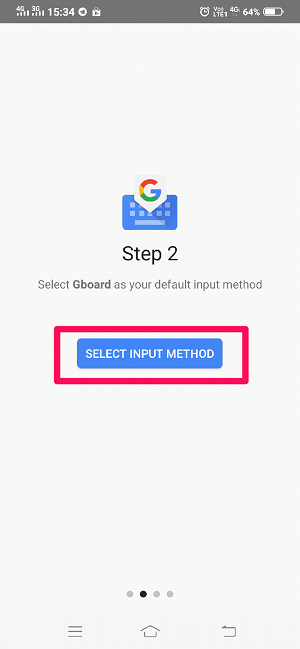
5. Nu välj Gboard som ditt standardtangentbord.
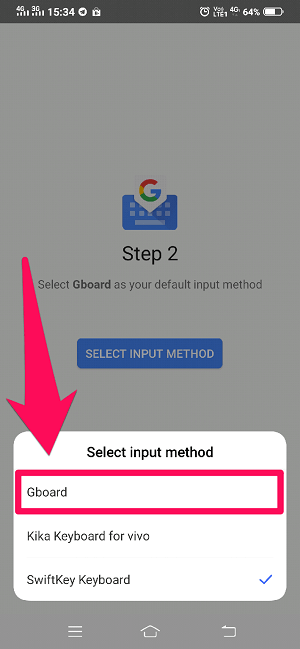
6. För det tredje steget måste du ge vissa behörigheter till Gboard. Att göra det, tryck på ‘Ange behörigheter’ och välj sedan ‘Tillåta.’
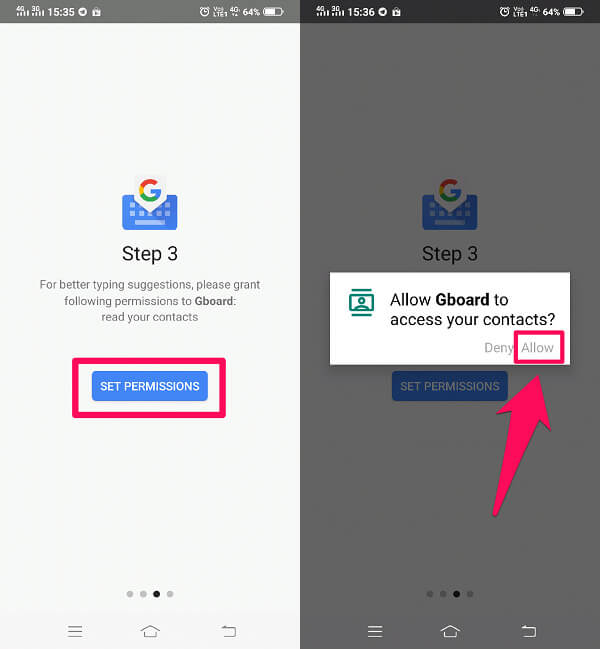
7. Och för att slutföra processen, tryck på ‘Gjort.’
Det är allt. Du har nu aktiverat Google Keyboard på din Android-smarttelefon.
Använda SwiftKey-tangentbordet för att skicka GIF-filer på Android
1. Starta Snapchat på din telefon och gå till dina vänners lista genom att trycka på chattikonen i det nedre vänstra hörnet av skärmen.
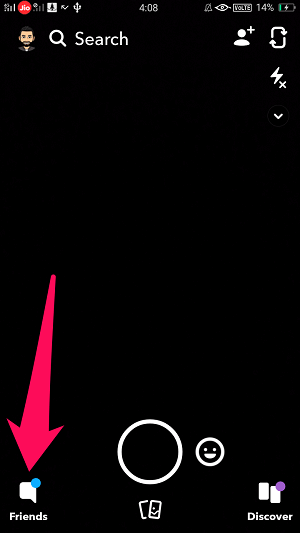
2. Gå till valfri väns chatt för att skicka GIF till dem i chatten.
3. Nu när du är på chatten, tryck på ‘GIF’ alternativet för att se alla GIF:er.
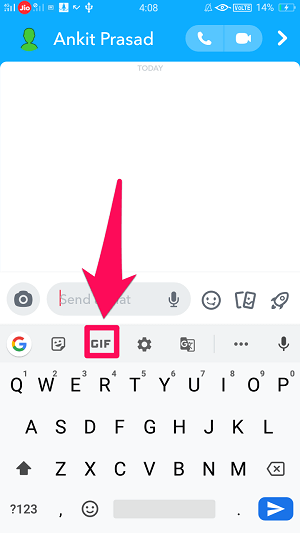
4. Nu för att skicka en GIF, tryck helt enkelt på den. Du kan också söka efter GIF-filer genom att skriva in deras kategori ‘Sök GIF-filer’ bar.
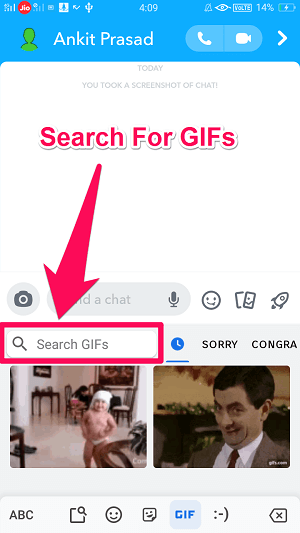
Missa inte: Hur man tar bort textmeddelanden på Snapchat
Lägg till GIF till Snapchat Snaps
Uppdatera Snapchat-appen till den senaste versionen från respektive appbutik. Efter att du har uppdaterat den, följ metoden nedan.
Det finns ingen skillnad mellan Android och iOS för att använda GIF i snaps.
- Starta Snapchat och ta en bild eller ladda upp en från kamerarullen som du brukar göra.
- Klicka nu på klistermärke ikon på den högra sidan.
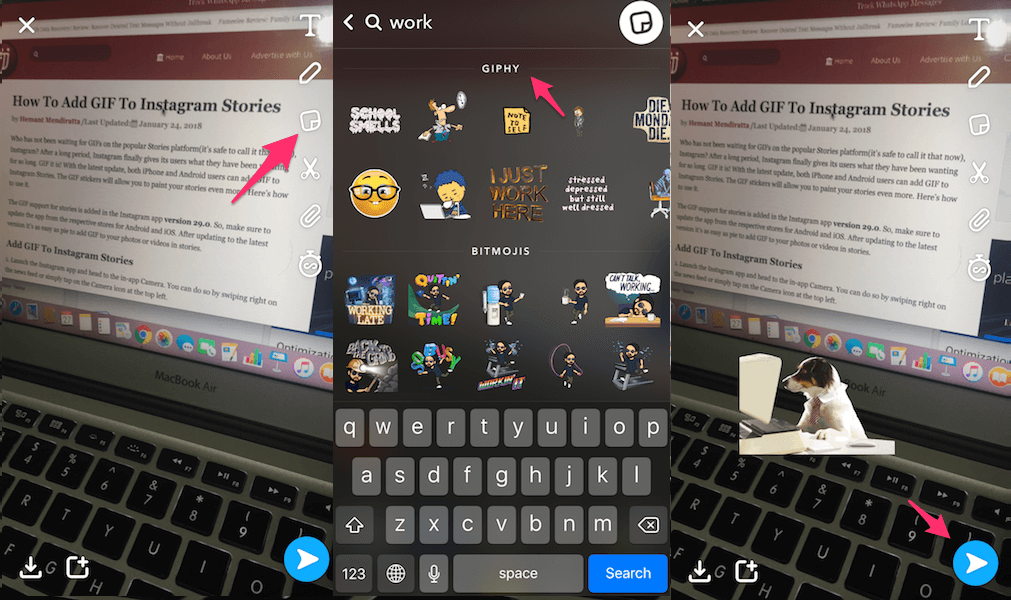
- Sök efter ett ord och alla relaterade GIF-filer för det kommer att visas under GIPHY avsnittet överst.
- Välj önskad GIF. Efter det kan du justera storleken på GIF-klistermärket med hjälp av nyp och zoom. Om du vill kan du lägga till flera GIF-filer till samma snap.
- Om du inte är nöjd med den valda GIF kan du ta bort den från din snap genom att hålla och dra den till papperskorgen och det kommer att raderas från fotot/videon.
- När du är klar trycker du bara på högerpil ikon för att lägga till snapen till din berättelse eller skicka den privat i chatten.
Inslag Up
Snapchat är en fantastisk app för att få kontakt med dina vänner på alla möjliga roliga sätt. Och med allt vi redan hade på Snapchat, att kunna använda GIF:er är verkligen en bonus. Nu efter att ha läst den här artikeln vet du hur du skickar gifs på Snapchat-chatt och meddelanden och lägger till GIF i dina snaps.
Senaste artiklarna